经典 git work follow返回列表
上传时间:2017-06-28 内容关键字:经典 git work follow,git 多人协同模式,dev 分支多人开发
推荐的 git 多人协同模式
前置约定
1. 以代码为主的项目,项目主负责人在项目初始化时,确保中心仓库有两个远程分支: master, dev.其中 master 是稳定的主线分支; dev 是从 master 上切出来的功能开发分支. 2. 建议项目负责人上 gitlab,在项目 Settings 里面将默认分支设定为 dev.
几点约定
- 尽可能的在自己的本地分支上开发新功能.
- dev 分支功能开发分支,是可供运行与测试的 hot code 分支,请确保每个合并到 dev 分支的功能可运行,可测试.
- master 分支为稳定主线分支,以在 master 分支打 tag 的静态版本来上线或回滚.
- 专人负责将 dev merge 到 master, 打 tag 和上线.
- 除非有必要,不建议将本地分支推送到远端
- 合并代码的基本原则: 先人后己
多人协作
开发排期较长(约定2天以上为长开发周期)
1. 参与项目,从中心仓库拉取代码
$ git clone 工作项目的gitlab路径
2. 创建本地开发分支,以 feature 为例,具体的开发分支尽量取有意义的英文名
$ git checkout master # 从 master 分支创建最新开发分支,限定当前开发分支不依赖其他任何分支代码
$ git pull origin master # 容错操作
$ git branch feature # 创建本地开发分支
$ git checkout feature # 切到本地的开发分支
$ git push origin feature # 多人参与一个开发分支,所以需要将此分支推送到远端
仅参与开发的同学,在执行完第1步后,执行以下命令:
$ git fetch --all
$ git checkout feature
3. 在本地分支开发新功能
4. 将新功能代码提交到本地分支中
$ git add 新文件/修改的文件
$ git commit # 提交到本地
5. 将新功能推送到远端
$ git push origin feature
6. 发起提测邮件进入测试流程.如果有问题,请重复 2-5 步;如果测试确认没有问题,发起上线.邮件形式通知相关人员
7. 项目负责人做 code review,并将 feature merge 到 master,完成上线
$ git checkout master
$ git pull origin master # master 上有可能存在 hotfixes 代码
$ git merge feature
$ git push origin master
打 tag,推送 tag 到远端,执行上线.
8. 完成上线后将新上线的功能 merge 到 dev 分支,并通知 dev 分支开发的同学拉取最新代码
$ git checkout dev
$ git pull origin dev # 拉取远端最新代码
$ git merge master # 将 master 上 feature 功能 merge 到 dev 分支
$ git push origin dev # 将 feature 功能推到 dev 的远端
9. 为了防止以后误操作,做好善后
$ git push origin :feature # 删除已经完成上线的远端分支
$ git branch -D feature # 删除本地分支
dev 分支多人开发
适合短平快的开发模式,开发周期在2天以内
1. 参与项目,从中心仓库拉取代码
$ git clone 工作项目的gitlab路径
2. 创建本地开发分支,以 feature 为例
$ git branch feature # 创建本地开发分支
$ git checkout feature # 切到本地的开发分支
3. 在本地分支开发新功能
4. 将新功能代码提交到本地分支中
$ git add 新文件/修改的文件
$ git commit # 提交到本地
5. 切到 dev 分支,并更新 dev,将他人的成果 merge 到本地分支,确保代码与中心库一致
$ git checkout dev
$ git pull origin dev
$ git checkout feature
$ git merge dev
merge 如果有冲突,请解决冲突后,再执行第 4 步.如果没有冲突,刚可以将新功能代码 merge 到 dev 分支.
$ git checkout dev
$ git merge feature
6. 将新功能推送到远端
$ git push origin dev
7. 发提测邮件,进入测试流程.如果有问题,请重复 2-6 步;如果测试确认没有问题,发起上线邮件申请.
8. 项目负责人 code reveiw,并将 dev merge 到 master,完成上线
$ git checkout master
$ git pull origin master
$ git merge dev
$ git push origin master
打 tag,推送 tag 到远端,执行上线.
hotfixes
难免线上出现紧急问题,紧急修复流程如下:
1. 拉取最新线上代码,并创建紧急修复分支
$ git checkout master
$ git pull origin master
$ git branch hotfixes
$ git checkout hotfixes
2. 完成修复并提交代码
$ git add 修复的代码文件
$ git commit # 提交到本地
$ git checkout master
$ git merge hotfixes
$ git push origin master
3. 在线上预览机回归
4. 完成上线后的善后
$ git checkout master
$ git pull origin master
$ git checkout dev
$ git pull origin dev
$ git merge master # 把 hotfixes 的代码 merge 到 dev 分支
$ git branch -D hotfixes # 删除临时分支,防止以后误操作
申请测试的提测邮件模板
收件人: rd, qa, pm, op
标题: 『提测』xx功能
正文:
1、提测项目与分支
# 以 pandora 为例子 项目: pandora 分支: dev
2、功能点说明
1). 例行升级维护 2). 其他
3、预计上线时间和其他说
# 请简单说明
申请上线的邮件模板
回复『提测』邮件,将标题换为『上线』
在正文件中贴上最后提交记录,形如:
07125f0..0ebf345 master -> master
以上内容作用有2点:
- 供 op 在上线后确认线上代码版本与代码库一致,确保代码上线正确性
- 回滚操作的重要依据.
git 交叉合并后出现的灵异现象
所谓的交叉合并类似场景为,从 master 上创建分支 dev和test,在 test 分支开发新功能,他人的新功能被合并到 dev 分支;这时将 dev 合并进 test,然后将 test 合并至 dev;之后将 test 合到 master 上线,完成上线后又将 master 合至 dev. 这样操作后出现的诡异现现象目前遇到两种: 1. 递归合并.合并两个分支时,没有任何文件需要合并,仅提示进行了递归合并. git diff 两个无端分支时没有差异,但人工查看代码时发现,有分支代码并没有合并进去. 提示语如下: Already up-to-date! Merge made by the 'recursive' strategy. 2. 每次合并都会出现几个与本分支功能无关的代码冲突,反复解决,反复冲突. 建议: 合并代码时一定要搞清楚合并方向,完成合并后在 push 之前,做好必要的 code review,利人利己.
git 多分支合并最佳实践
以 work-branch 为例,约定此分支为从最新的 master 分支创建的功能开发分支. 1. 创建功能开发分支 $ git checkout master # 切到 master 分支 $ git pull origin master # 拉取最新 master 分支代码,因为可能有新功能已经合并上线 $ git checkout -b work-branch # 创建并切换新的分支 2. 在功能开发分支开发新功能,建议频繁按小功能完成点提交代码,完成自测 3. 将 master 最新功能合并进功能开发分支,并推送到远端 $ git fetch --all # 抓取所有远端分支的最新代码 $ git merge origin/master # 将远端 master 最新代码合并进入功能开发分支 如果有冲突,用 `git log -p 冲突文件` 查看改动作者,尽量和原作者共同裁决冲突. $ git push origin work-branch # 将功能开发分支推送到远端 4. 将新功能分支 work-branch 合并到 develop $ git fetch --all # 抓取所有远端分支的最新代码 # 以下操作为容错操作,建议所有合并代码的同学按此指导操作,因为很多功能开分的同学会忘记合并 master 最新代码 $ git checkout work-branch # 切到待合并分支 $ git pull origin work-branch # 拉取功能分支最新代码并在本地完成自动合并 $ git fetch --all # 抓取所有远端分支的最新代码 $ git merge origin/master # 将远端 master 最新代码合并进入功能开发分支 $ git push origin work-branch # 将变化推送到远端 # 正式开始合并操作 $ git checkout develop # 切换分支 $ git pull origin develop # 拉取并在本地合并 develop 分支最新代码 $ git fetch --all # 抓取所有远端分支的最新代码,或者使用 git fetch -p,在抓取无端分支的同时,会清除无端已经删除而本地有记录的分支 $ git merge origin/work-branch # 将功能分支的远端 origin/work-branch 合并进 develop 本地分支 如果有冲突,用 `git log -p 冲突文件` 查看改动作者,尽量和原作者共同裁决冲突. $ git push origin develop # 将合并结果推送到远端,完成合并 按第 4 步如法炮制,可以完成 work-branch 到 master 的合并.将功能分支合并至 master,完成上线后一定要按第 4 步那样将 master 再合到 develop 中去,并删除远端的 work-branch.
版本控制之道
- 先人后己
- 小批量提交
- 走心的日志
It looks like git-am is in progress. Cannot rebase.
修复冲突
$ git apply PATCH --reject $ edit edit edit $ git add FIXED_FILES $ git am --resolved
放弃更新
$ git am --abort
直接刪除 rebase-apply
$rm -rf .git/rebase-apply
rebase 还是 merge?
rebase和merge是代码观察者查看代码线性变化的不同维度,对最终合并的代码来讲,没有任何区别.merge是完全的以时间为线性轴,体现出源码在不同时间点上发生的变化;而rebase是提交源码作者为轴,将同一作者的提交在目标源码的最后基线上线性的合并,表现为分支功能的代码提交是线性的,而不是与协作者提交相穿插.
建议同分支合并使用rebase,跨分支合并使用merge,这样不会丢失关键的merge message.
将 svn 项目源码迁到 github/gitlab
$ svn log svn-pro-src | grep '^r' | awk '{print $3 " = " $3 " <" $3 "@UFO.com>"}' | sort -u > users.txt
$ git svn clone svn-pro-src --authors-file=users.txt --no-metadata
$ cd project
$ git remote add origin github/gitlab远程源
$ git push -u origin master
使用自己生成SSL证书时,Git报错的解决办法
git clone https://....
时报错,说证书校验有问题:
最简单的解决方法是加一个环境变量:
$ export GIT_SSL_NO_VERIFY=1 $ git config --global http.sslVerify false
OS X Yosemite(10.10)下无法使用git svn解决方法
自己在OS X下面没有找到好用的免费SVN客户端,又不想使用破解软件,更因为觉得SourceTree实在是太好,对它爱不离手,因此当自己遇到代码管理使用SVN的时候,还是习惯使用git svn做一个桥接,让代码在我本地是通过GIT来管理的。
近日电脑系统升级到了Yosemite后,使用git svn clone命令报错,错误信息如下: Can’t locate SVN/Core.pm in @INC (you may need to install the SVN::Core module)
添加Perl库链接 这个错误以前在10.9的时候也遇到过,Google一下就找到了解决方案。那个时候Perl库用的是5.16版本,现在系统升级到了5.18版本后,跟以前一样,添加两条软连接命令:
sudo ln -s /Applications/Xcode.app/Contents/Developer/Library/Perl/5.18/darwin-thread-multi-2level/SVN /System/Library/Perl/Extras/5.18/SVN sudo ln -s /Applications/Xcode.app/Contents/Developer/Library/Perl/5.18/darwin-thread-multi-2level/auto/SVN/ /System/Library/Perl/Extras/5.18/auto/SVN
OS X El Capitan下git-svn无法使用
Unfortunately, the old solutions no longer work due to El Capitan’s System Integrity Protection:
$ sudo ln -s /Applications/Xcode.app/Contents/Developer/Library/Perl/5.18/darwin-thread-multi-2level/SVN /System/Library/Perl/Extras/5.18/SVN ln: /System/Library/Perl/Extras/5.18/SVN: Operation not permitted
While you can disable SIP, that’s unnecessary in this case.
Here’s how you get git-svn working:
$ sudo mkdir /Library/Perl/5.18/auto $ sudo ln -s /Applications/Xcode.app/Contents/Developer/Library/Perl/5.18/darwin-thread-multi-2level/SVN /Library/Perl/5.18/darwin-thread-multi-2level $ sudo ln -s /Applications/Xcode.app/Contents/Developer/Library/Perl/5.18/darwin-thread-multi-2level/auto/SVN /Library/Perl/5.18/auto/
You can’t write to /System, but you can still write to /Library.
git使用https方式记住密码
git使用https方式进行连接时,默认每次推送时都要输入用户名和密码。
git config credential.helper store
为当前仓库设置记住密码,设置后,只要在推送一次,以后就不需要用户名和密码了

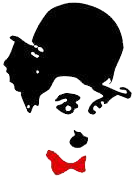
 51
51